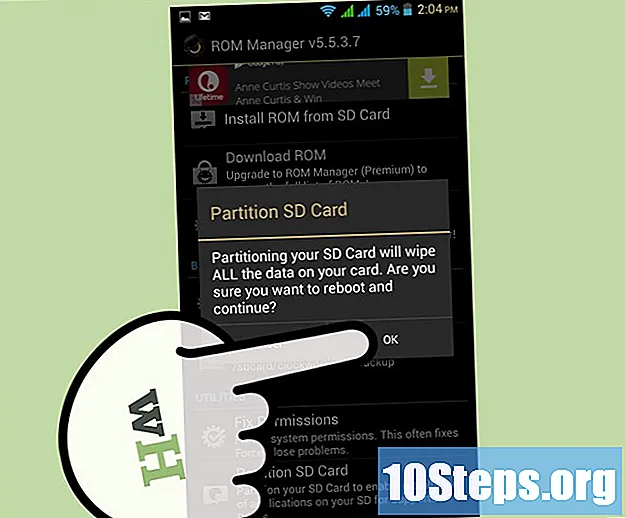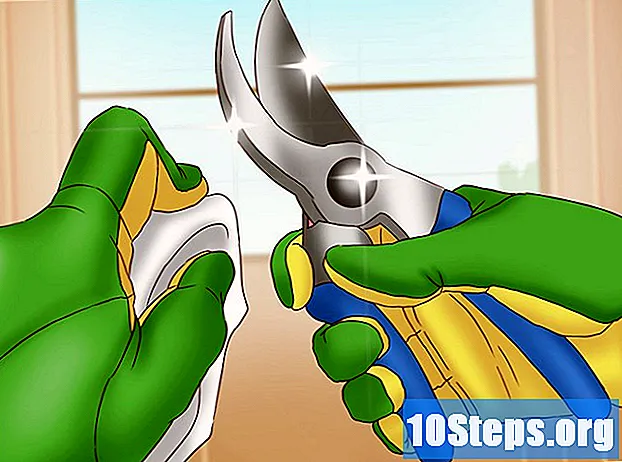Содержание
Другие разделыКлонирование в Minecraft - это новая консольная команда, которая включена в обновление 1.8, выпущенное 2 сентября 2014 года. Команда clone (/ clone) позволяет игрокам копировать участки земли, находясь в мире с читами. Эта новая функция полезна для ускорения процесса разработки карты.
Шаги
Метод 1 из 2: изучение команд для базового клонирования
Создайте профиль моментального снимка. Для этого откройте панель запуска Minecraft и выберите «Новый профиль» в нижнем левом углу, чтобы открыть меню редактора профиля.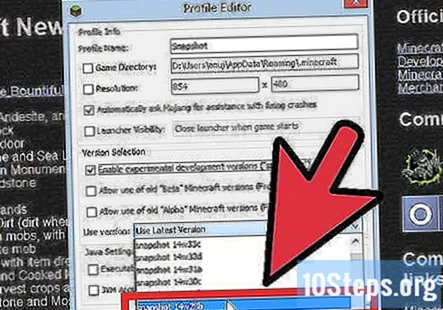
- В поле «Имя профиля» вверху введите «снимок», а в разделе «Выбор версии» установите флажок «Включить экспериментальные разрабатываемые версии (« снимки »)».
- В раскрывающемся меню «Использовать версию» выберите «Снимок 14w28b», а затем нажмите «Сохранить профиль» в правом нижнем углу.
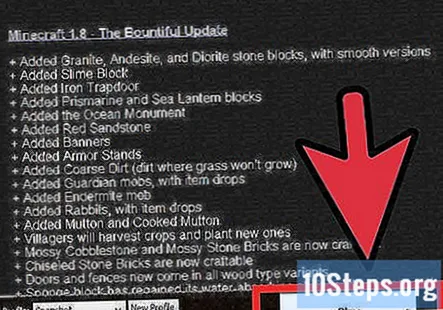
Запустите Minecraft, используя профиль моментального снимка. Просто щелкните левой кнопкой мыши раскрывающееся меню в нижнем левом углу панели запуска и выберите снимок.
Откройте новый или уже существующий творческий мир.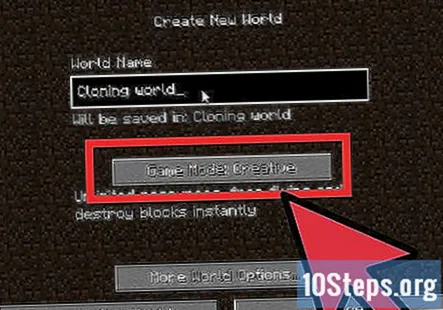

Нажмите F3, чтобы отобразить наложение информации о состоянии. Это должно включать координаты текущего местоположения вашего персонажа, а также координаты блока, на который он смотрит.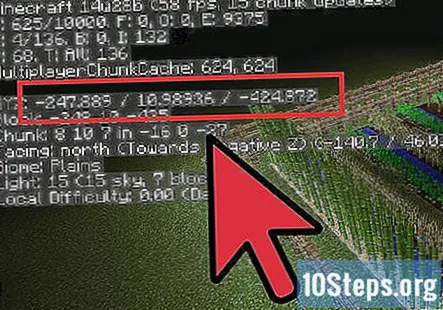
Определите три набора координат.
Откройте окно чата, нажав T. Окно чата позволяет вам вставлять различные консольные команды в дополнение к разговору с другими игроками.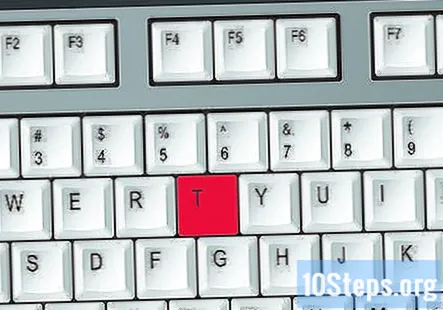
Введите «/ clone»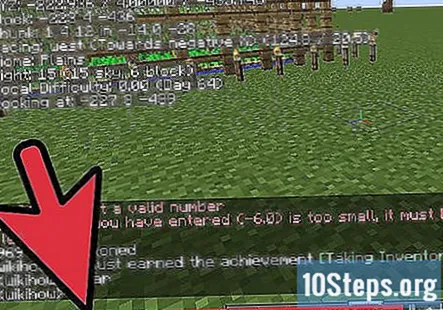
»(Без кавычек). - Не включайте угловые скобки в команду и убедитесь, что они разделены пробелом.
Нажмите Enter, чтобы клонировать выделенную область. Затем область появится в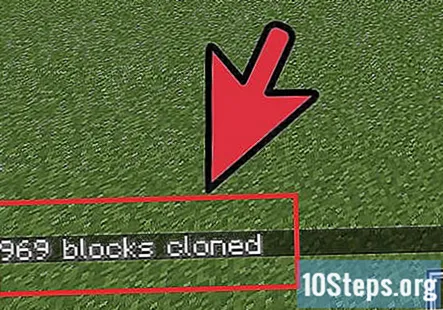
координировать.
Метод 2 из 2: Использование режимов расширенного клонирования
Создайте профиль моментального снимка. Для этого откройте панель запуска Minecraft и выберите «Новый профиль» в нижнем левом углу, чтобы открыть меню редактора профиля.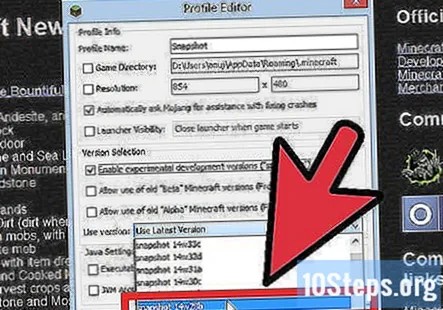
- В поле «Имя профиля» вверху введите «снимок», а в разделе «Выбор версии» установите флажок «Включить экспериментальные разрабатываемые версии (« снимки »)».
- В раскрывающемся меню «Использовать версию» выберите «Снимок 14w28b», а затем нажмите «Сохранить профиль» в правом нижнем углу.
Запустите Minecraft, используя профиль моментального снимка. Просто щелкните левой кнопкой мыши раскрывающееся меню в нижнем левом углу панели запуска и выберите снимок.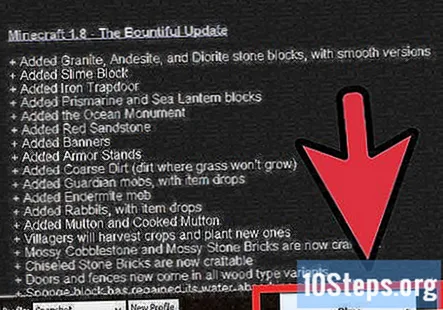
Откройте новый или уже существующий творческий мир.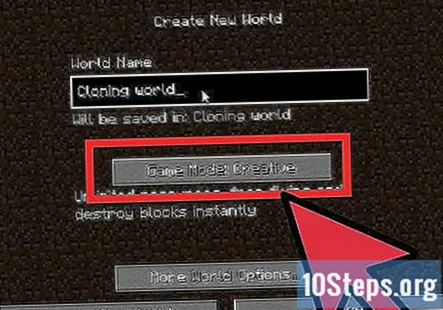
Нажмите F3, чтобы отобразить наложение информации о состоянии. Это должно включать координаты текущего местоположения вашего персонажа, а также координаты блока, на который он смотрит.
Определите три набора координат.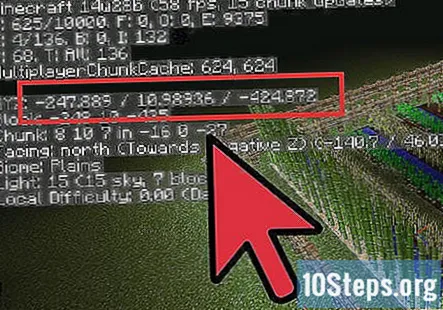
Откройте окно чата, нажав T. Окно чата позволяет вам вставлять различные консольные команды в дополнение к разговору с другими игроками.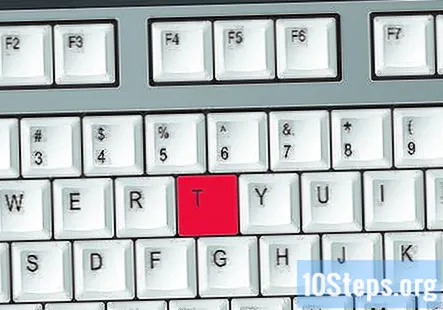
Введите «/ clone»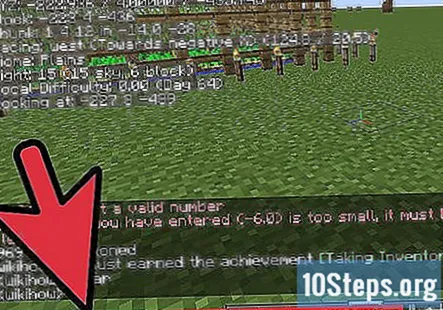
»(Без кавычек). - Не включайте угловые скобки в команду и убедитесь, что они разделены пробелом.
Эта команда возьмет блок с НАИМЕНЬШИМИ номерами координат в пространстве, определенном из набора 1 и 2, и сдвинет его в положение, указанное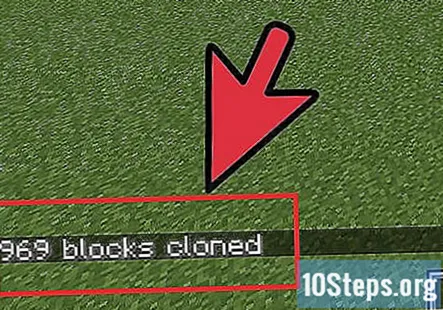
. - Остальные блоки будут заполняться из этой позиции, заполняя указанную область.
- Максимальное количество блоков, которое можно скопировать, составляет 32768, и если вы его превысите, он вернет ошибку.
- В настоящее время нет возможности повернуть клонированный сегмент; ориентация останется прежней.
Знайте, что делает mode1. Это указывает, какие блоки клонируются.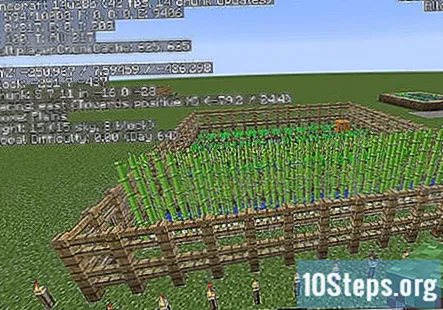
- Заменить. Если вы не укажете mode1, это значение по умолчанию. В этом режиме копируется каждый блок в выбранной области.
- Отфильтровано. Удаляет все, кроме указанного типа блока. Например, «/ clone 0 0 0 1 1 1 1 2 1 отфильтрованный нормальный minecraft: stone» будет клонировать только камень из области.
- В маске. Копирует каждый блок кроме воздуха.
Знайте, что делает mode2. Используйте это, чтобы изменить способ взаимодействия клона с миром.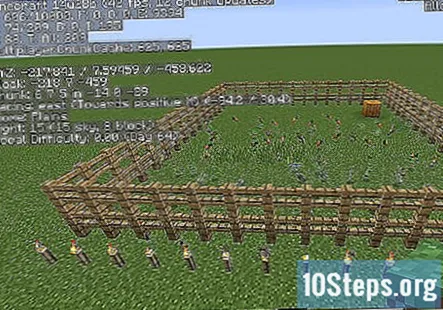
- Обычный. Это настройка по умолчанию для режима 2. Он помещает клон в указанную область, но отображает сообщение об ошибке, если есть какое-либо перекрытие.
- Переехать. Клонированные блоки заменяются воздухом, в результате чего область выглядит так, как будто она была перемещена.
- Force. Если область, в которой появляется новый клон, вызывает перекрытие блоков, этот режим заставит перекрывающиеся блоки заменяться.
Выберите, какой режим использовать. Теперь, когда вы знаете, что делает mode1 и mode2, выберите, какой режим вы добавите в свою команду clone.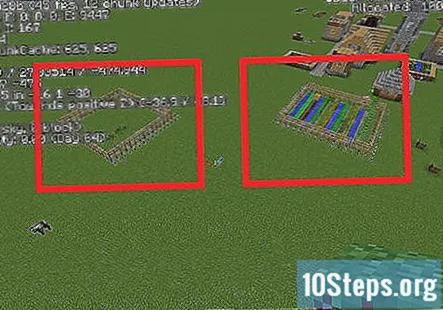
Вставьте режим после координат клона. После того, как вы выбрали режим, вставьте его после координат, которые вы ввели в поле чата.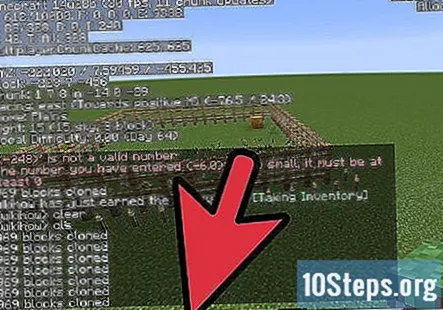
- Например: «/ clone
режим1 режим2 ». - Режимы - это необязательная часть клонирования, которая дает пользователю больше контроля над тем, что клонируется. Если режим не указан, режимами по умолчанию являются «Заменить» для режима 1 и «Нормальный» для режима 2.
- Если указан один режим 1, а режим 2 - нет, по умолчанию будет выбран Нормальный и наоборот.
- Например: «/ clone
Нажмите Enter, чтобы клонировать выделенную область. Затем область появится в
согласовывать и с добавленными вами режимами.
Вопросы и ответы сообщества
Как создать человека в Minecraft?
Откройте вкладку «Разное» и выберите яйцо «крестьянина», затем щелкните правой кнопкой мыши (или влево, в зависимости от вашей схемы управления) по земле.
Могу я клонировать себя?
В настоящее время вы не можете клонировать себя. Mojang может добавить клонирование в 1.12, но это не подтверждено.